Fragen und Antworten
War das nicht ITTMFaktura?
ITTMFaktura heißt ab sofort Meine Faktura. Somit wird der Name, genauso wie das Programm, einfacher…
Können Sie mir per Fernwartung evtl. weiterhelfen?
Ja, dazu verwenden wir das Fernwartungs-Tool pcVisit. Dies können Sie hier herunterladen und schon einmal starten.
Läuft die Software aktuell auch auf einem iMac?
Auf einem iMac können Sie dieses Programm nur auf Umwegen nutzen, da es sich ursprünglich um ein Windows-Programm handelt. Um Windows-Programme auf einem iMac auszuführen, bedarf es einiger
Kenntnisse in der Verwendung virtueller Umgebungen. Bei Fragen und ggf. erforderlicher Beratung stehen wir Ihnen gern zur Verfügung.
Es werden keine Artikelbilder in den Dokumenten ausgegeben?
Die Ausgabe der Artikelbilder in den Dokumenten ist nur in den Business- & Pro-Versionen möglich.
Wo landen die Daten, die ich mit Meine Faktura verarbeite?
Alle Daten, auch Zugangsdaten (User und Passwort), bleiben nur bei Ihnen lokal auf dem
PC. Wir erhalten keinerlei Daten, auch keine Passwörter.
Fehler beim Versand einer E-Mail, was muss ich beachten bzw. einstellen?
Eventuell müssen Sie ein extra-Passwort für ‚Meine Faktura‘ bei ihrem E-Mail-Provider anlegen.
Wie Sie dies machen, erklären wir Ihnen kurz auf folgender Seite: E-Mailversand
über google Mail
Ist ‚Meine Faktura‘ Mandantenfähig?
Mit einer Business- oder Pro-Lizenz können Sie weitere Mandanten / Firmen mit eigenem Briefbogen,
eigenen Nummernkreis etc. anlegen
Ist ein Kassenbuch integriert?
Ab der Business-Version ist standardmäßig ein Kassenbuch integriert, welches in den Modul-Einstellungen aktiviert werden kann.
Wie konfiguriere ich die Anwendung, damit ich von mehreren Plätzen mit einem gleichen Datenbestand arbeiten kann?
Sie benötigen als erstes für die Netzwerkfreigabe
mindestens 2 Lizenzen (oder wenn Sie es Testen möchten, eine Freigabe durch uns).
Wir empfehlen ausdrücklich die Verwendung eines Windows-Servers oder eines Windows-PC, der für die Datenverteilung (Datenbankserver und dazugehörige Datenbankdatei) zur Verfügung gestellt wird. Auf diesem PC / Server wird nur der Firebird-Datenbankserver installiert und die verwendete Datenbank abgelegt. Nachdem auf den Clients MeineFaktura installiert ist, muss dort noch unter „Datenbankeinstellung“ die IP des Servers, der Name und der Pfad der Datenbank (Standard wird bereits vorausgefüllt) eingetragen werden. Nach einem Neustart werden die Daten übernommen. Bei diesen Einstellungen stehen wir kostenfrei für Fragen oder eine telefonische Schritt-für-Schritt Anleitung (optional auch per Fernwartung) zur Verfügung.
Es gibt alternativ dazu aber auch die Möglichkeit ohne Serverunterstützung mit einem freigegebenen Netzwerk-Pfad (dafür kann auch die eigene Cloud genutzt werden), dessen Einstellungen wir Ihnen kurz erläutern:
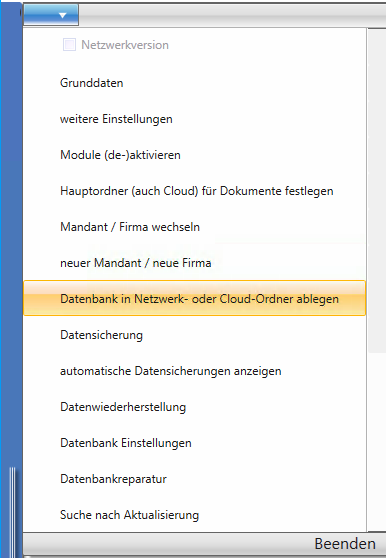
Datenbank ins Netzwerk kopieren
Schritt 1: Im Programm haben Sie die Möglichkeit, die betreffende Datenbank vom Hauptrechner (wo die Anwendung bislang hauptsächlich genutzt wird) auf einem Netzwerkpfad abzulegen. Wählen Sie entweder einen Cloud-Ordner oder einen Netzwerkordner (dort muss ein Unterordner angelegt werden mit folgendem Namen: „Netzwerk“). Diesen wählen Sie in der Abfrage für die Ablage aus.
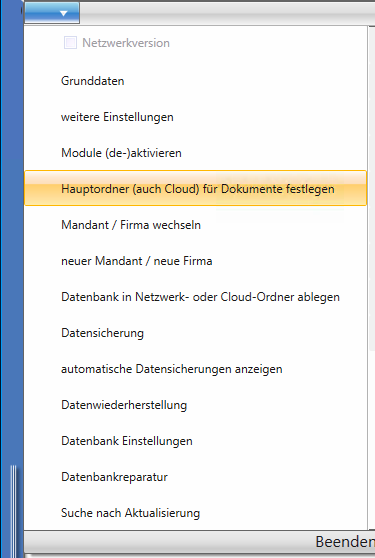
Ablage für Dokumente im Netzwerk festlegen
Schritt 2: Dann wählen Sie für die Dokumentenablage im Menü ebenfalls einen Ordner in dieser Struktur.
Schritt 3: Danach schließen Sie bitte einmal die Anwendung, starten diese neu und wählen dann im Menü unter dem Punkt „Mandant wechseln“ genau diese Datei (Standard ITTMFAKTURA.GDB) in diesem Ordner.
Dann installieren Sie !!!immer die aktuellste Version!!! der Anwendung, die Sie sich bitte auf unserer Seite herunterladen, auf dem neuen Rechner und tragen in den Grunddaten erst einmal eine fiktive Firma ein.
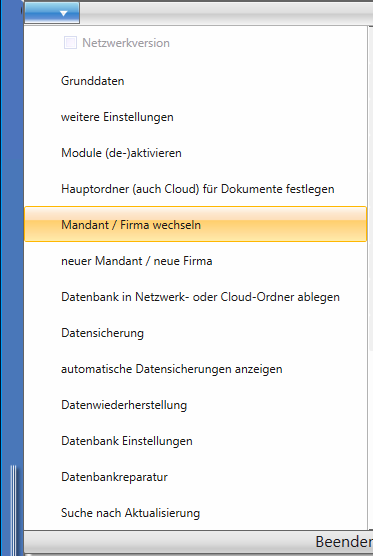
Netzwerkdatenbank beim Neustart und auf neuem PC auswählen
Schritt 4: Danach öffnen Sie das Programm auf dem neuen PC und wählen als „Firma / Mandanten“ ebenfalls diese Datei (Standard ITTMFAKTURA.GDB) aus dem Netzwerk- / Cloud- / NAS- / Fritz!Box Speicher- etc. Ordner. Das selbe dann auch nochmals für die Dokumentenablage.
WICHTIG
Der lokale Ordner ../Dokumente/Nutzer/ darf nicht über die Rechner hinweg synchronisiert werden! Ggf. nehmen Sie diesen bitte bei den Einstellungen für Ihre Cloud-Synchronisierung heraus!
Wenn Sie später weitere Rechner für diesen Datenbestand freigeben möchten, müssen Sie vor Schritt 2 auf dem neuen PC nochmals Schritt 1 vom urspr. PC ausführen bzw beim beenden einmal die Datenbank-Kopie in die Ablage kopieren (wird beim beenden abgefragt). Je nach Größe und Umfang kann dieser Kopiervorgang, der nur in diesem Fall notwendig ist, einige Zeit in Anspruch nehmen.
Meine Anwendung aktualisiert sich nicht, obwohl eine Aktualisierung bereit steht und ich noch für Updates berechtigt bin
Bei vereinzelt wenigen Anwendern tritt leider der Umstand auf, dass sich die Anwendung nicht selbstständig aktualisiert bzw. sich nicht aktualisieren lässt.
Sollten Sie davon betroffen
sein und die Updateberechtigung noch nicht abgelaufen sein, dann klicken Sie im Programm bitte rechts unten auf „jetzt manuell aktualisieren“. Sollte dies auch nicht funktionieren, rufen Sie uns kurz
an und wir werden Ihnen helfen.
Ist die Anwendung auch für forst- und landwirtschaftliche Betriebe mit weiteren Steuersätzen geeignet?
Ja, ab der Business-Version ist dieses Modul inklusive. Mit dieser
Funktion stehen Ihnen die erweiterten USt-Sätze zur Verfügung.
Was ist Firebird? Wozu wird dies benötigt?
Bei der Installation von ‚Meine Faktura‘ wird im Normalfall geprüft, ob sich der Dienst der Datenbank,
die für die ordnungsgemäße Funktion unerlässlich ist, installiert und gestartet wurde. Sollte dies nicht der Fall sein, wird die Datenbank „Firebird“ nachinstalliert. Dies ist
ein freies Datenbanksystem, das verwendet wird. Wichtig ist, dass Sie an den Einstellungen bei der Installation keine Änderungen vornehmen und der Dienst am Ende und bei jedem Systemstart gestartet
wird. Andernfalls meldet sich die Fehlermeldung immer wieder.
Kann eine bereits gespeicherte Rechnung bearbeitet werden?
Bedingt Ja (alles wird GoBD konform protokolliert), ein Angebot, ein Auftrag und eine Rechnung können Sie noch so lange
bearbeiten, bis die Rechnung als bezahlt markiert wird. Danach ist eine Bearbeitung nicht mehr möglich.
Es lassen sich auch (noch nicht bezahlte) Rechnungen stornieren und löschen (im Protokoll
sind diese weiterhin abrufbar gemäß GoBD Vorgaben).
Bitte beachten Sie, dass, wenn eine Rechnung storniert oder gelöscht werden muss, diese noch nicht buchhalterisch erfasst sein darf. Andernfalls muss eine Korrekturrechnung (keine Gutschrift!) geschrieben werden.
Info: Alle Vorgänge werden im Programm manipulationssicher protokolliert. Dieses Protokoll kann abgerufen werden.
Auf welcher Umgebung läuft die Anwendung?
‚Meine Faktura‘ ist aktuell eine reine Windows – Desktop-Anwendung. Eine Version für den iMac wird
momentan erstellt.
Welche Art Lizenz erhalte ich und auf wie vielen PCs kann ich diese aktivieren?
Die downloadbare Testversion können Sie auf eine unbegrenzte Anzahl von PC’s installieren.
Erwerben Sie 1x „1-PC-Lizenz“, kann diese auch nur auf einem PC aktiviert werden. Bei einer
Anzahl erworbener Lizenzen > 1, können Sie die Anwendung auf der gleichen Anzahl von PCs aktivieren.
Ab einer Lizenzanzahl von mind. 2 wird die Netzwerkfreigabe in der Anwendung aktiviert –
Sie arbeiten also von allen PCs aus mit einer einzigen Datenbank (sofern Sie die Einstellungen dafür vorgenommen haben).
Wo aktiviere ich die Module wie “Angebotsverwaltung”, “Artikel” und “E-Mail”?
In der Seitennavigatrion (blauen Rand an der linken Seite anklicken) in der Anwendung befindet sich eine
Schaltfläche mit der Bezeichnung „Module (de-)aktivieren“. Dort haben Sie die Möglichkeit, die Ihnen relevanten Module zu aktivieren und zu deaktivieren.
Ist ‚Meine Faktura‘ auch für Kleinunternehmer gemäß § 19 UStG nutzbar?
Ja, es gibt die Möglichkeit, in den Grundeinstellungen
die Kleinunternehmerregelung zu wählen.
Kann ich die Anwendungen vor dem Kauf Testen?
Sie haben die Möglichkeit, unsere Anwendungen vor dem Kauf unverbindlich für 14 Tage zu Testen.
Sollte Ihnen einmal der Testzeitraum nicht ausreichend sein (wegen Krankheit, Urlaub etc.),
dann wenden Sie sich bitte an unseren Support und wir werden Ihren Testzeitraum noch einmal verlängern.
Welche Einschränkungen hat die Testversion?
Folgende Einschränkungen mussten wir leider vornehmen, um Missbrauch zu unterbinden: 14 Tage Laufzeit und Wasserzeichen in den Dokumenten
Alle Daten, die innerhalb des Testzeitraumes verarbeitet / angelegt wurden, bleiben solange erhalten, bis Sie die Anwendung selbst deinstallieren oder die Datenbank selbst löschen.
Wie viel User / Nutzer können mit den Anwendungen arbeiten?
In den Business und Pro Versionen finden Sie sogenannte eine ‚Benutzer-Verwaltung‘. Diese können Sie auch nutzen, um weitere Anwender anzulegen.
Jeder Anwender erhält seinen eigenen
Zugang mit Passwort zur Anwendung.
Sind die Anwendungen netzwerkfähig?
Ab einer erworbenen Lizenzanzahl von mind. zwei sind die Anwendungen netzwerkfähig, damit der Datenbestand von unterschiedlichen Rechnern abgerufen und damit gearbeitet werden kann. Ggf. werden
bei manchen Anwendungen Module für die Arbeit im Netzwerk angeboten.
Welche Betriebssysteme werden unterstützt?
Aktuell werden unsere Programm für folgende Betriebssysteme programmiert:
– Windows Vista (bedingt unterstützt)
–
Windows 7 SP1
– Windows 8
– Windows 8.1
– Windows 10
Versionen für den iMac folgen…
Sie finden bei den Artikelbeschreibungen im Shop jeweils die Systemvorraussetzungen, so auch die Angaben, auf welchem Betriebssystem die Anwendung läuft.
Impressum | Unsere AGB | Datenschutz